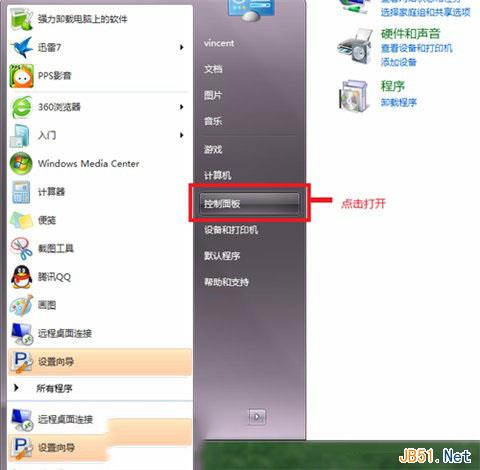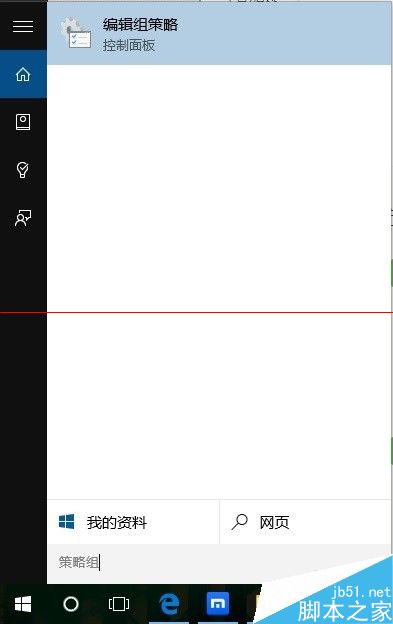自动更新是xp系统中自带的一个自动更新系统补丁的工具,自动更新是很好,但是有时候很麻烦,一些补丁又不是我们想要更新的。于是很多用户就在问如何关闭xp系统中的这个自动更新功能?下面我们就来盘点下关闭自动更新的几种方法。
方法一
鼠标左键点击桌面左下角的开始菜单按钮,然后在出现的上拉菜单上面点击设置,然后在设置的侧拉菜单上面点击控制面板

点击控制面板以后会出现控制面板窗口,在控制面板窗口里面点击安全中心

点击安全中心以后会出现Windows安全中心窗口,在安全中心窗口上面点击自动更新

点击自动更新以后会出现自动更新窗口,在自动更新窗口下面点击选中关闭自动更新然后点击确定就可以了

方法二
鼠标右键点击我的电脑图标,会出现侧拉菜单,然后在侧拉菜单上面鼠标点击属性

点击属性以后会出现系统属性窗口,在系统属性窗口上面点击自动更新

点击自动更新以后会进入自动更新设置,在窗口下面点击选中关闭自动更新然后点击确定即可

方法三
鼠标右键点击我的电脑图标,会出现侧拉菜单,然后在侧拉菜单上面鼠标点击管理

点击管理以后会出现计算机管理窗口,在计算机管理窗口右面点击服务和应用程序

点击服务和应用程序以后,再在窗口右面点击服务

点击服务以后会在窗口右面出现服务列表,在服务列表里面找到AutomaticUpdates项

双击AutomaticUpdates项会出现AutomaticUpdates的属性设置窗口,在窗口的启动类型里通过点击右边的下拉箭头选择已禁用,然后再点击确定关闭窗口即可

其实xp系统中的自动更新功能对于正版的xp系统来说是很方便的,但是对于非正版的系统自动更新很容易导致系统瘫痪,所以有需要的用户可以试试以上介绍的方法哦。
版权声明
本文仅代表作者观点,不代表本站立场。
本文系作者授权发表,未经许可,不得转载。
本文地址:/jtjc/win10/139779.html